Obs: I nästa ämne du kommer att läsa kommer du att lära dig om: FIXAT: Dropbox-fel 413
- Dropbox är en enormt populär tjänst, men det betyder inte att den är kraschsäker.
- Till exempel täcker följande artikel ett problem som dyker upp när du försöker ladda upp filer till Dropbox.
- För fler bra handledningar om denna otroligt användbara tjänst, kolla in vår dedikerade Dropbox-hubb.
- Du kan också hitta fler felsökningsguider på vår sida för felsökning av webbappar.
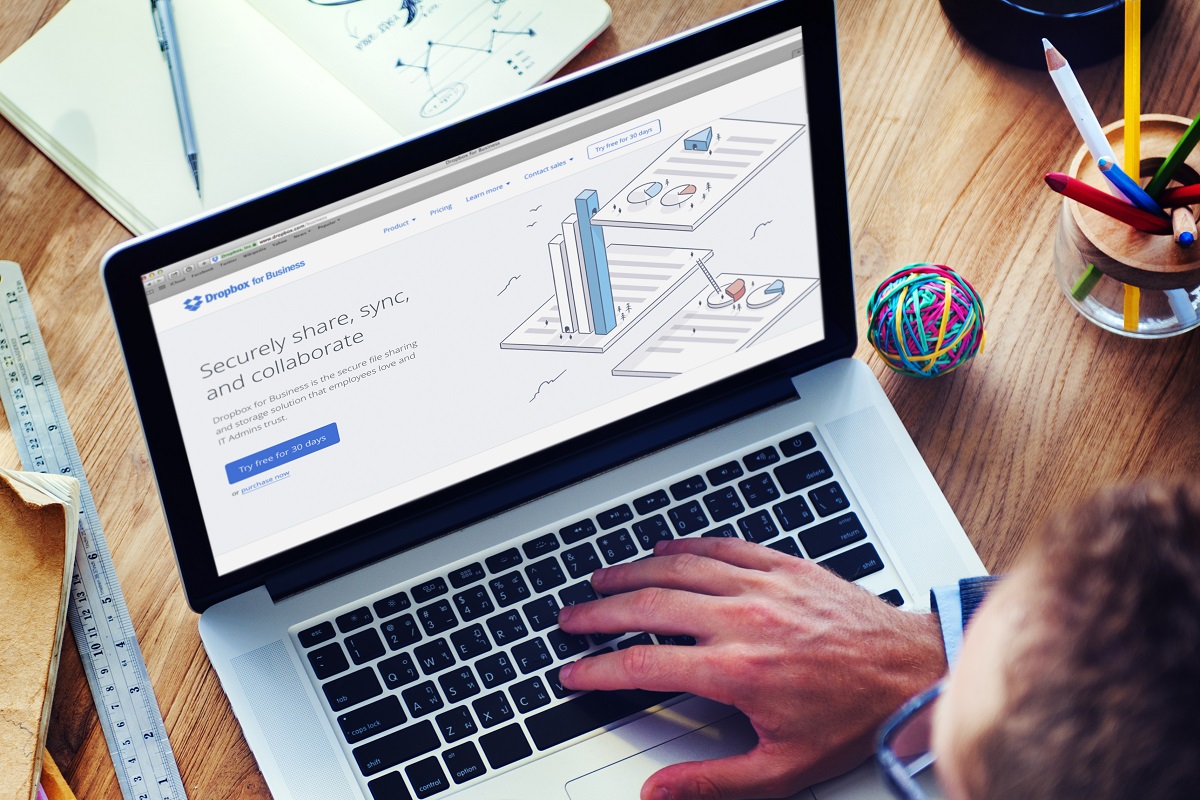
Att fixa Dropbox 413 är enkelt, främst för att det ger dig en uppfattning om problemet. Hela meddelandet säger:
Dropbox-fel 413: entitetsbegäran är för stor
Även om meddelandet visar att din uppladdningsstorlek är över gränsen, är Dropbox-fel 413 svårt. Du kan ladda ett objekt idag, men sedan misslyckas det imorgon, eftersom enheten är för stor.
Lyckligtvis har flera lösningar hjälpt Dropbox-användare, eftersom detta är ett ganska vanligt felmeddelande. Ta bort Dropbox-fel 413 med metoder här.
Hur fixar jag Dropbox-fel 413?
1. Starta om din router

- Koppla bort modem, routrar, switchar och andra hanterade nätverksenheter.
- Se till att strömmen är helt avstängd. Låt enheterna vara urkopplade i ungefär en minut.
- Anslut sedan modemet och vänta tills det slås på.
- Om det tar mer än 5 sekunder att slå på trycker du på Kraft knappen och fortsätt till nästa steg.
- Vänta lite nu.
Hoppa över följande två steg om du använder en kombination av router och modem. - Anslut routern igen nu.
- Du kan behöva trycka Kraft knappen på vissa routrar.
- Låt den starta och konfigurera nätverksanslutna enheter i cirka 2 minuter
Du har framgångsrikt startat om din router på rätt sätt. Observera att du inte ska trycka på någon knapp märkt Omstart. Oftast hänvisar dessa knappar faktiskt till en fabriksåterställning.

Om du fortfarande får Dropbox-fel 413 efter att du har startat om routern, fortsätt med lösning 2.
2. Kontrollera det lediga utrymmet i Dropbox-lagring
- Gå till dropbox.com och logga in på ditt konto.
- Klicka sedan på din profilbild och välj från de resulterande rullgardinsalternativen Konfiguration.
- Gå nu till på sidan Inställningar Planen och här kommer du att se information om din minnesanvändning.
- Om stapeln är helt blå utan vita områden är ditt minne fullt.
- Dessutom, om Oanvänt utrymme mindre än eller lika med laststorleken får du ett Dropbox-fel 413.
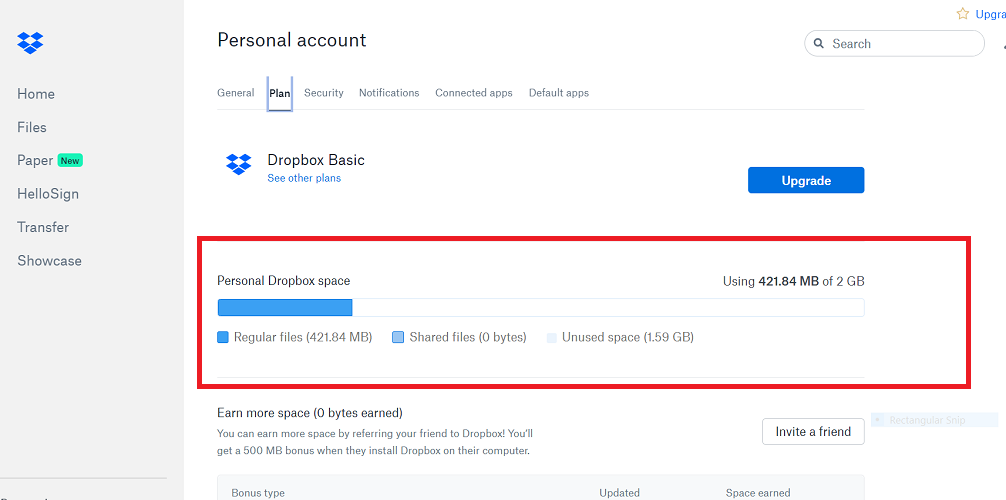
- Dessutom, om Oanvänt utrymme mindre än eller lika med laststorleken får du ett Dropbox-fel 413.
- Kontrollera att det tillgängliga lagringsutrymmet du har för din Dropbox-plan inte är mindre än storleken på filen du försöker ladda upp.
Om du överskrider din lagringskapacitet kan det orsaka fel. Den här guiden lär dig hur du fixar det.
3. Minska storleken på lasten

Felkoderna är mestadels generiska, och Dropbox 413-felet är nästan alltid ett problem med laststorleken. Du kan få ett Dropbox-fel 413 eftersom du laddar upp en fil som är för stor.
Om din belastning är avsevärt stor kan du enkelt komprimera filer eller mappar med hjälp av skrivbordsprogrammet. Den här guiden berättar allt du behöver veta om filkomprimering i Windows.
Vad händer om den komprimerade filen fortfarande är för stor?
Om du får ett Dropbox-fel 413 när du laddar en zippad mapp kan du göra det här:
- Genom att lägga till flera filer till filen kan du ta bort vissa objekt och bara skicka några.
- Zippa sedan de du tog bort och skicka dem som en annan batch.
- Beroende på komprimeringsprogramvaran och komprimeringstekniken du använde, kanske du kan komprimera filen igen.
- Använd ett annat filformat.
- Bra komprimeringsverktyg ger dig möjlighet att välja ett komprimeringsformat.
- De flesta av dem kan spara utdatafiler i ZIP, RAR, 7z och andra populära komprimeringsformat.
Endera av dessa lösningar bör fixa Dropbox-fel 413. Men i det osannolika fallet att ingen av dem fungerar, är ett sista tips att försöka ladda ner filen från en annan klient.
Om du får Dropbox-fel 413 på PC-klienten, försök igen på din mobilapp etc
Vanliga frågor: Lär dig mer om Dropbox
Ja, Dropbox kan användas gratis, men premiumprenumerationsmodellerna erbjuder för många förmåner att ignorera.
Dropbox är en gratis molnbaserad lagringstjänst som alla med en stabil internetanslutning kan använda gratis.
Gå bara till Dropbox-webbplatsen, registrera dig för ett konto, ladda ner och installera Dropbox-appen och börja sedan ladda upp och ladda upp allt till molnet.
